6 moduri de a deschide proprietățile computerului/sistemului în Windows 10

Puteți utiliza una dintre următoarele 6 metode pentru a deschide Proprietăți computer (sau Proprietăți sistem) în Windows 10.
Device Links
Pentru unii dintre noi, ori de câte ori călătorim cu mașina, evitarea drumurilor cu taxă este întotdeauna mai de dorit. Și dacă doriți să economisiți bani și timp utilizând cea mai rapidă rută și evitând taxele de drum, Google Maps este un instrument de navigare excelent care vă poate ajuta. Deși nu există nicio opțiune de a dezactiva definitiv rutele cu taxe pe Google Maps, puteți alege să le evitați. Acest lucru se poate face atât pe desktop, cât și pe aplicația mobilă și vă va dura doar câteva minute.
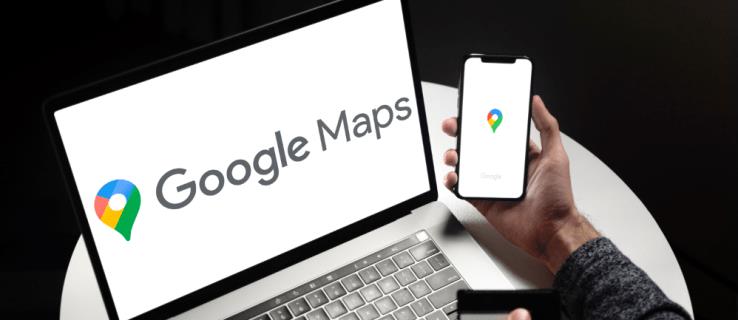
În acest articol, vă vom arăta cum să evidențiați drumurile fără taxe pe Google Maps folosind diferite dispozitive. Vom acoperi, de asemenea, procesul de a ne asigura că drumurile cu taxă nu apar în călătoriile dvs. viitoare.
Cum să dezactivați taxele pe Google Maps pe un iPhone
Chiar dacă Apple Maps este aplicația de navigare implicită pe iPhone-ul tău, poți în continuare să instalezi și să folosești Google Maps. Ambele aplicații vă oferă opțiunea de a opri drumurile cu taxe în timpul călătoriilor, dar în acest articol, ne vom concentra pe Google Maps.
Procesul de dezactivare a taxelor pe Google Maps este mult mai ușor pe telefon decât în aplicația desktop. Iată cum se face pe un iPhone:
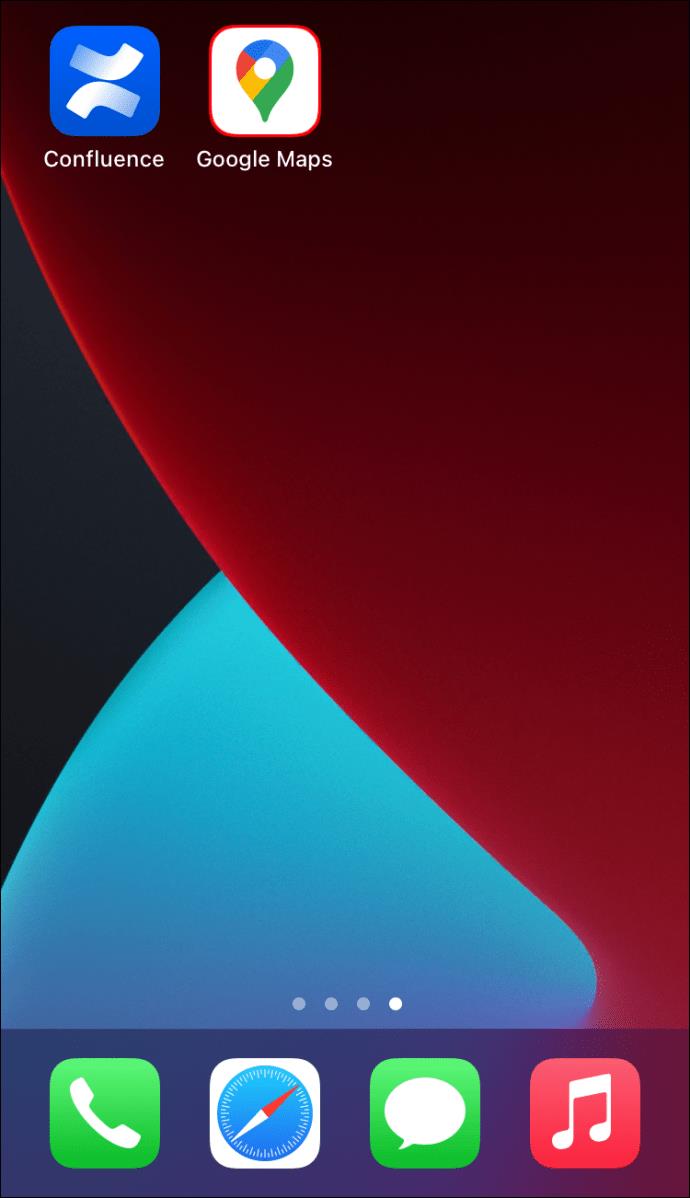
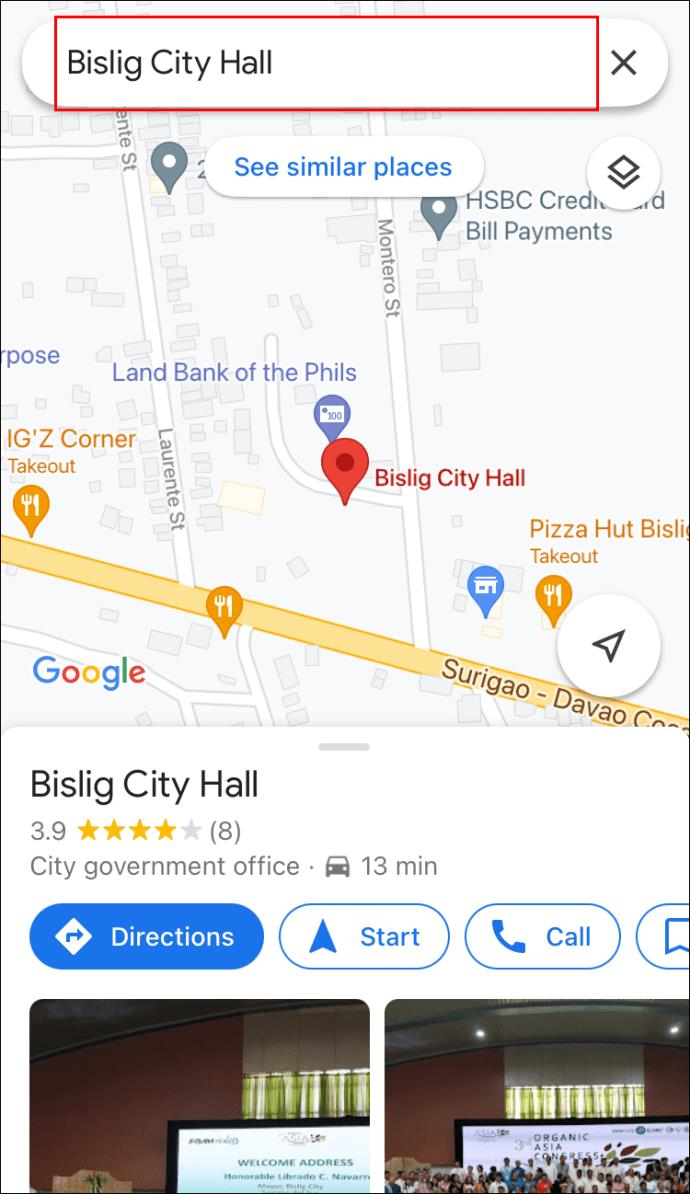
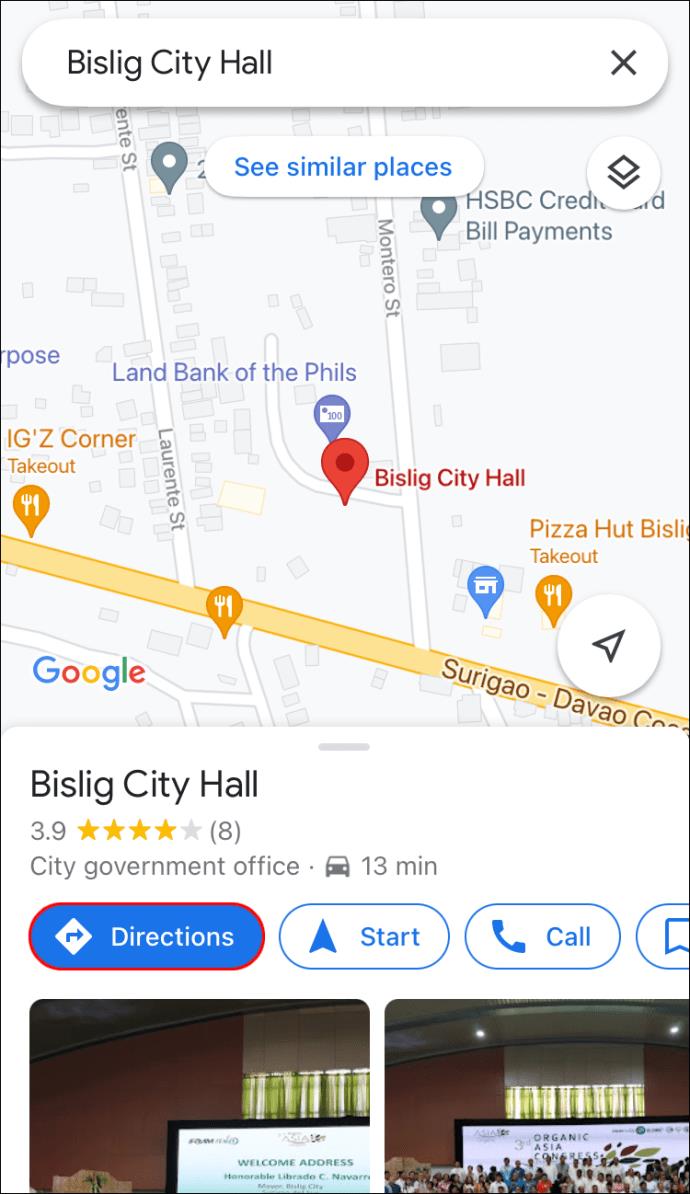
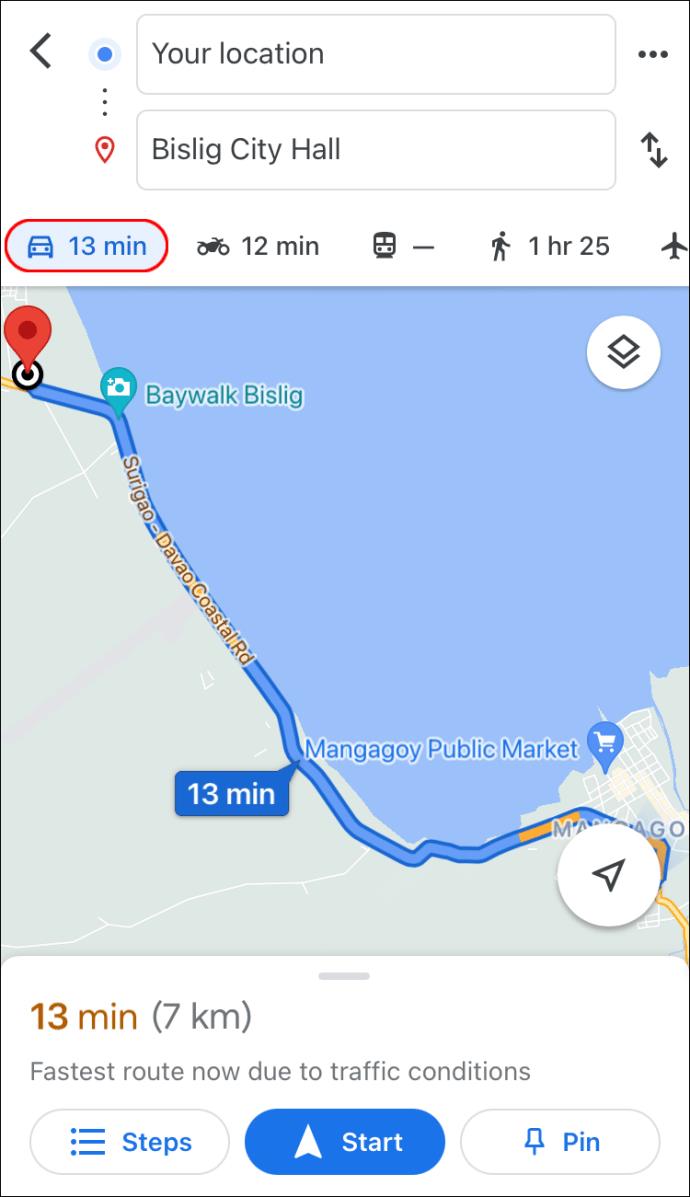
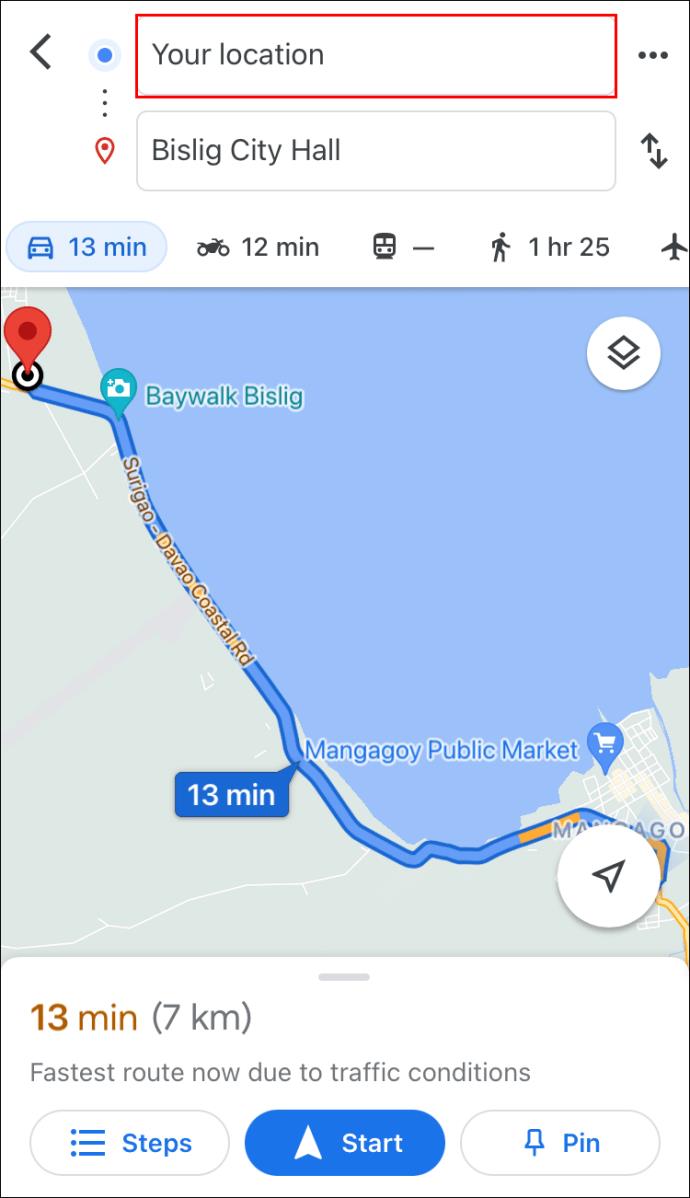
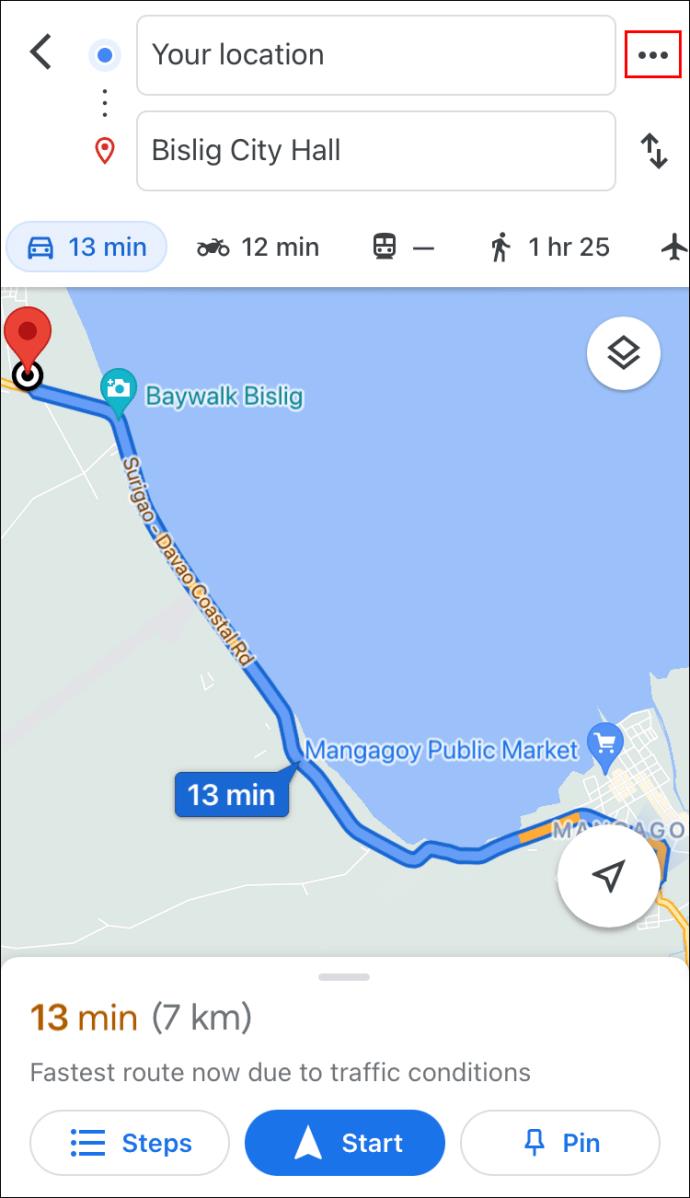
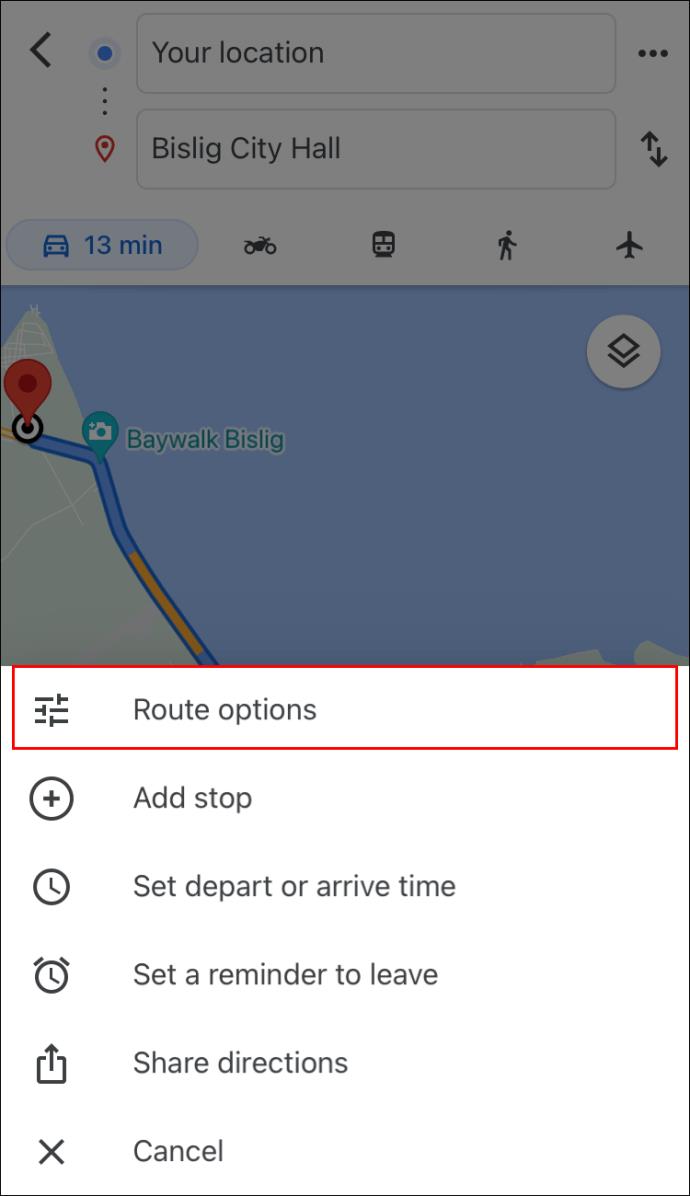
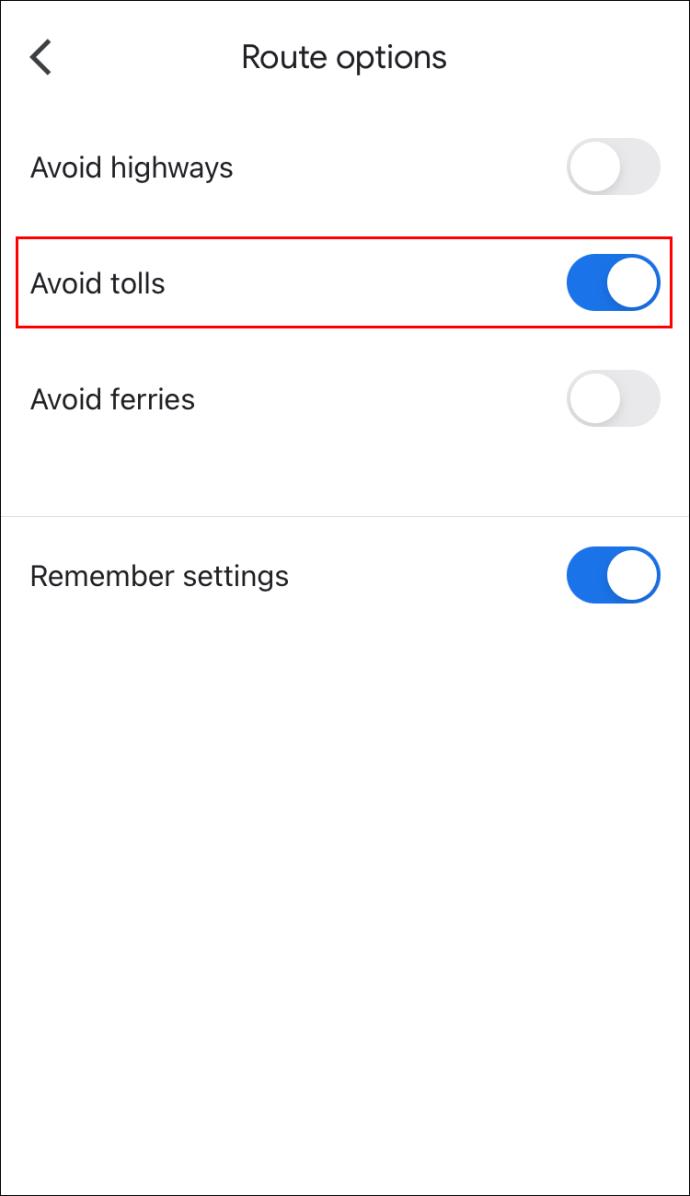
Făcând acest lucru nu numai că veți economisi bani, ci poate și timp. Dacă doriți ca Google Maps să nu uite să evite taxele atunci când căutați următoarea destinație, urmați aceiași pași până când ajungeți în meniul „Opțiuni traseu”. Comutați comutatorul „Reține setările”.
Acum puteți începe să navigați. Tot ce trebuie să faceți este să atingeți săgeata din colțul din stânga sus al ecranului, care vă va duce înapoi la hartă. Atingeți butonul „Start” din partea de jos a ecranului și călătoria dvs. poate începe.
Din acest moment, Google Maps își va aminti să vă arate doar drumurile unde nu există taxe de trecere. Dacă vă răzgândiți, reveniți la meniul „Opțiuni de traseu” și comutați din nou comutatorul „Evitați taxele”.
Dacă doriți să utilizați Google Maps pe iPad, puteți utiliza aceeași metodă pentru a dezactiva taxele când călătoriți.
Cum să dezactivați taxele pe Google Maps pe un dispozitiv Android
Dacă călătoriți cu mașina și doriți să evitați taxele pe drum, puteți activa această funcție pe Google Maps și pe dispozitivul dvs. Android. Este un proces relativ simplu și îți va dura doar un minut sau două din timpul tău. Pentru a dezactiva taxele pe Google Maps pe Android, urmați pașii de mai jos:
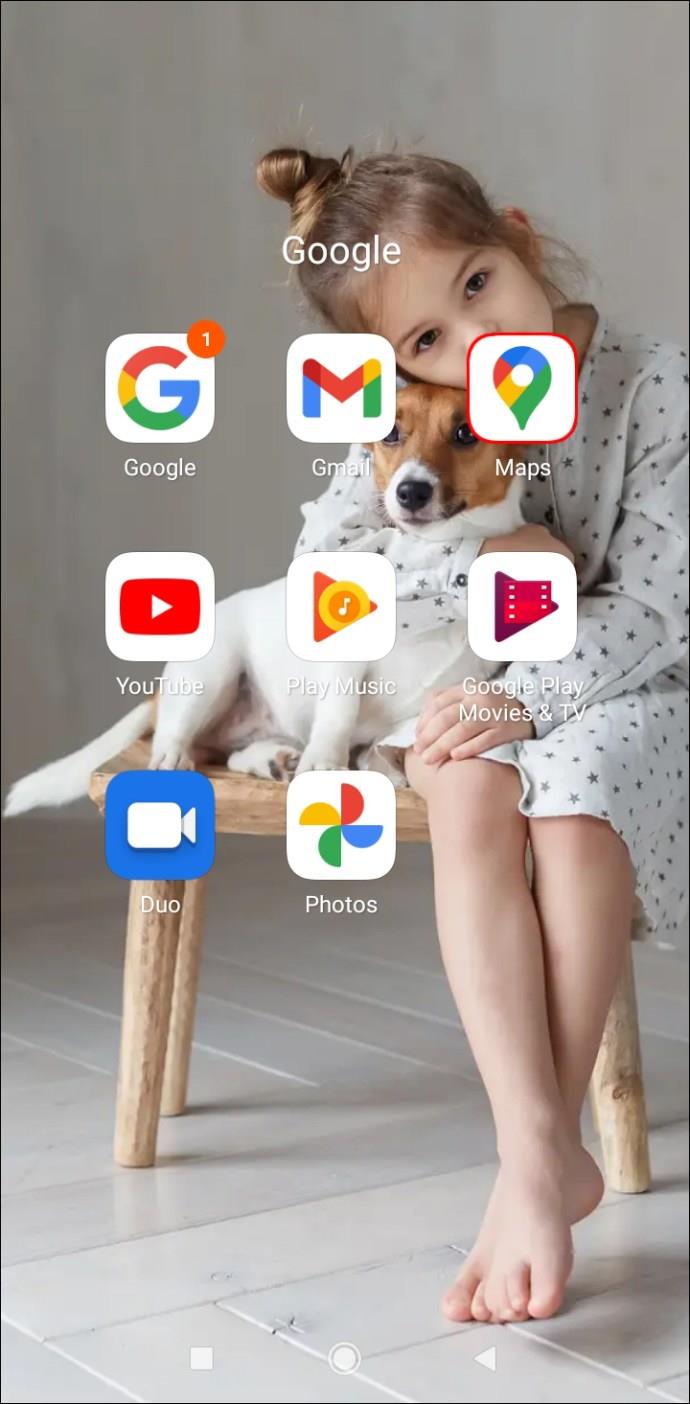
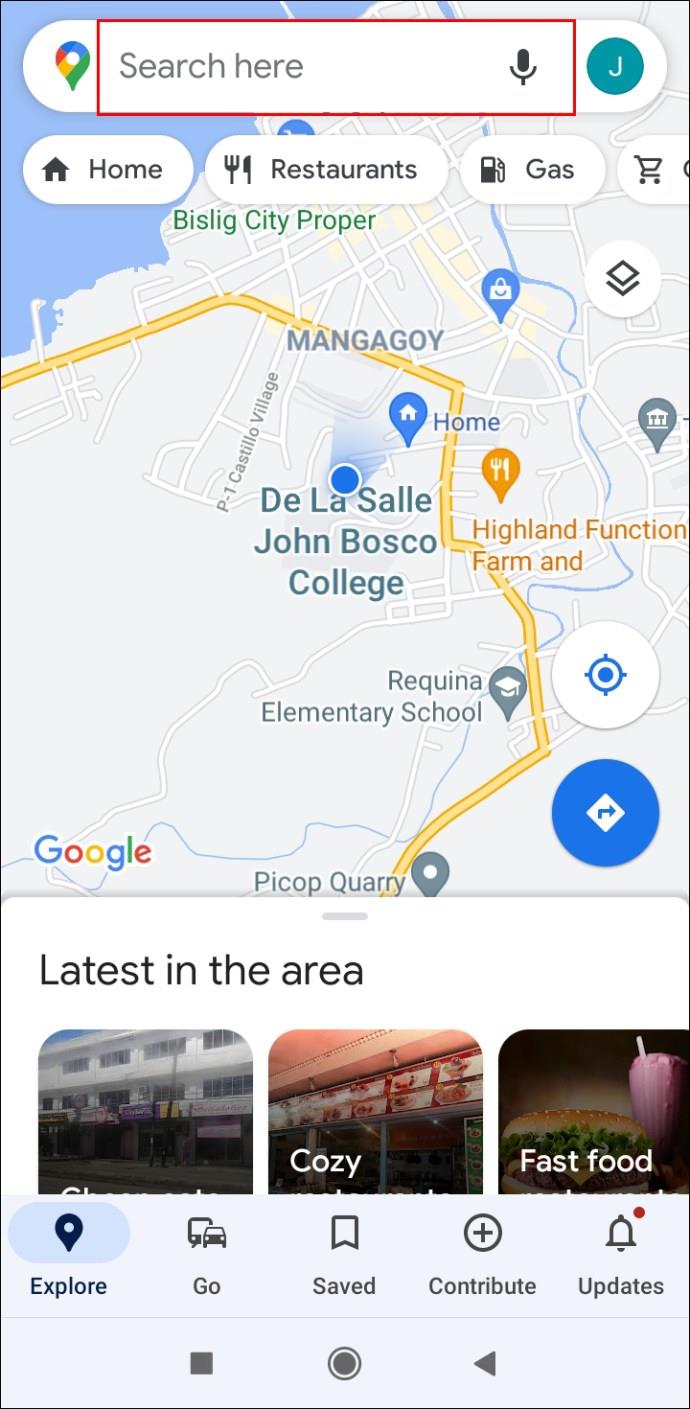
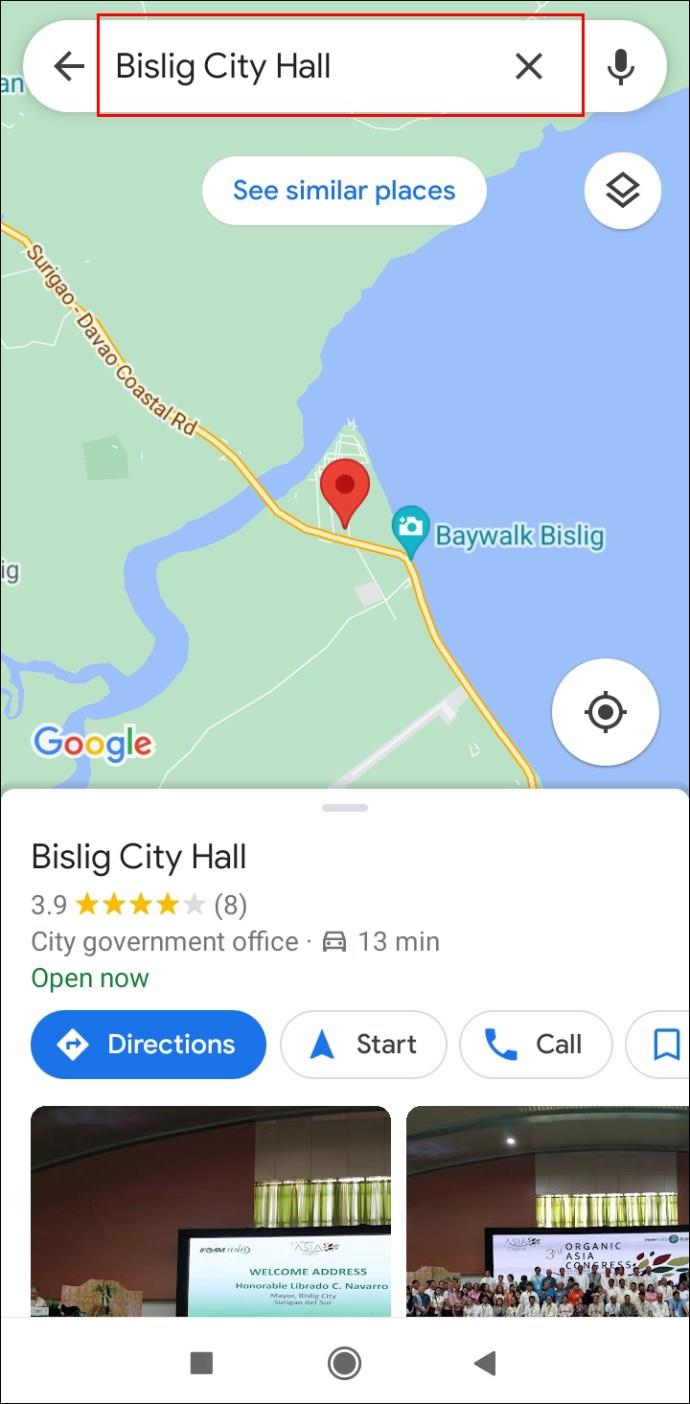
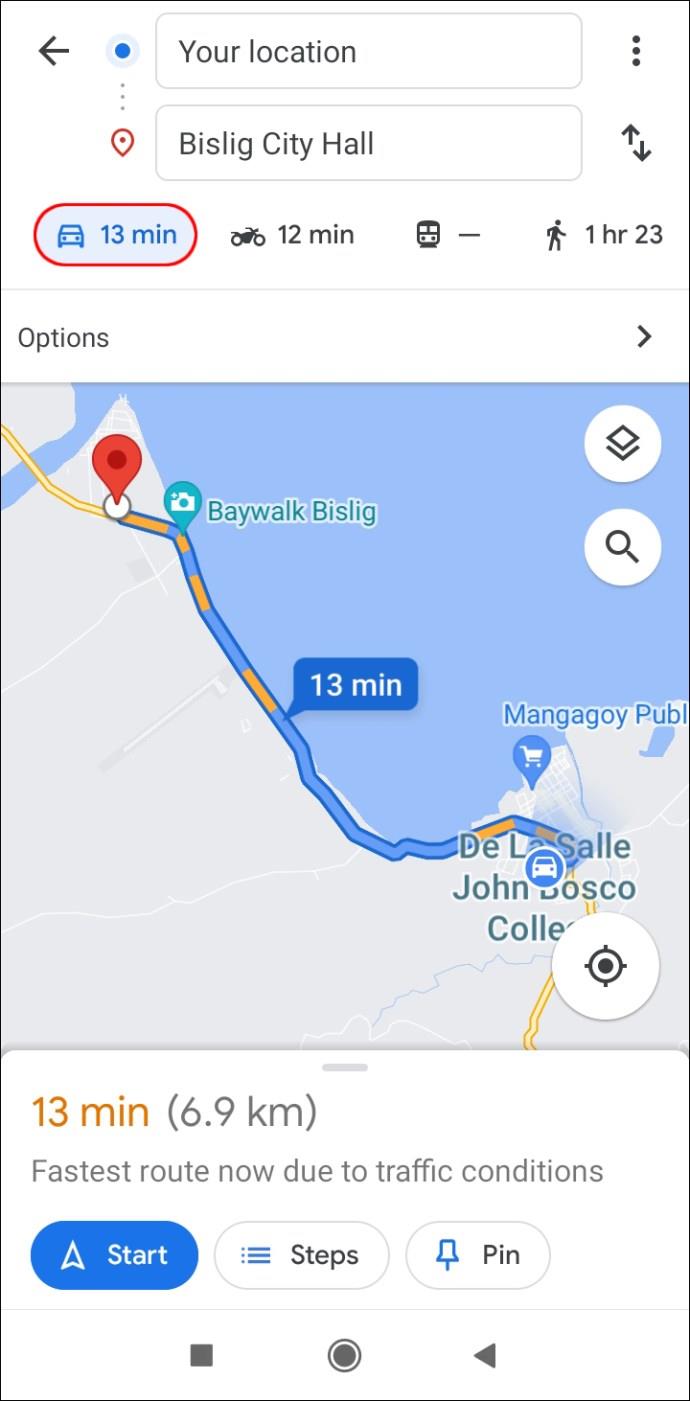
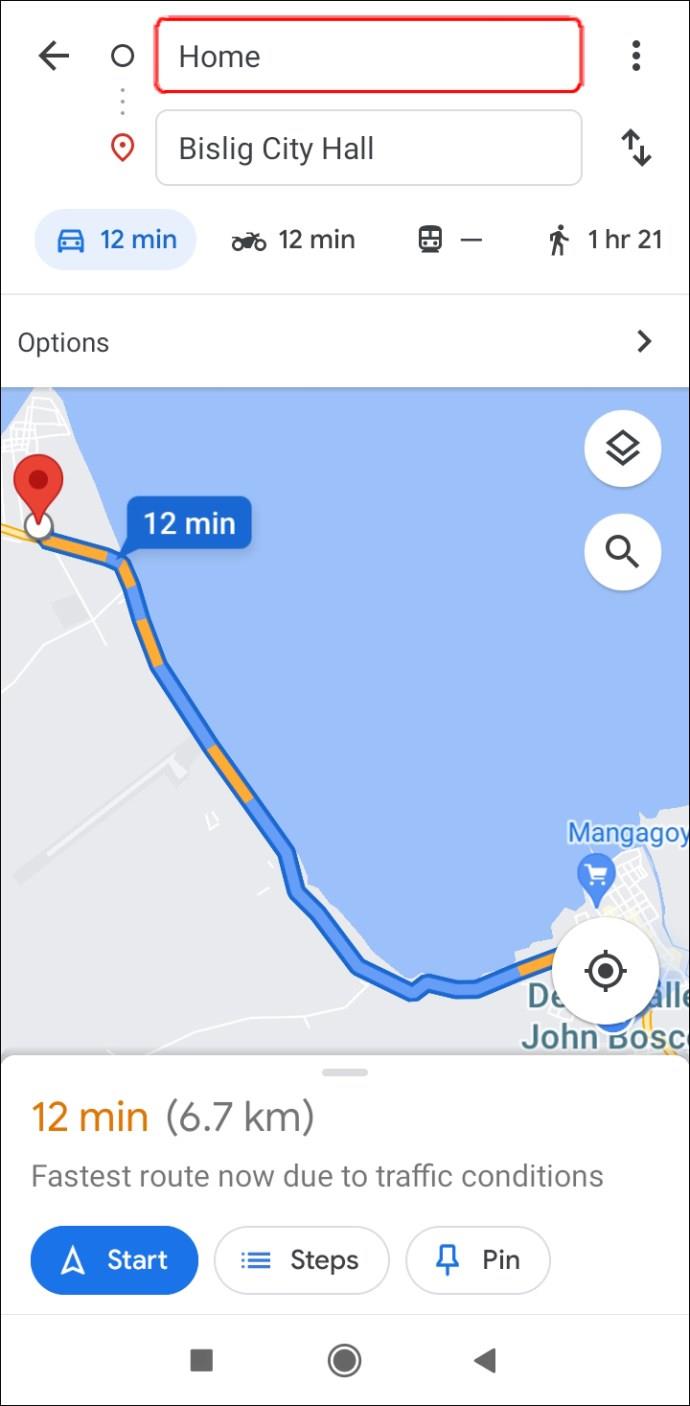
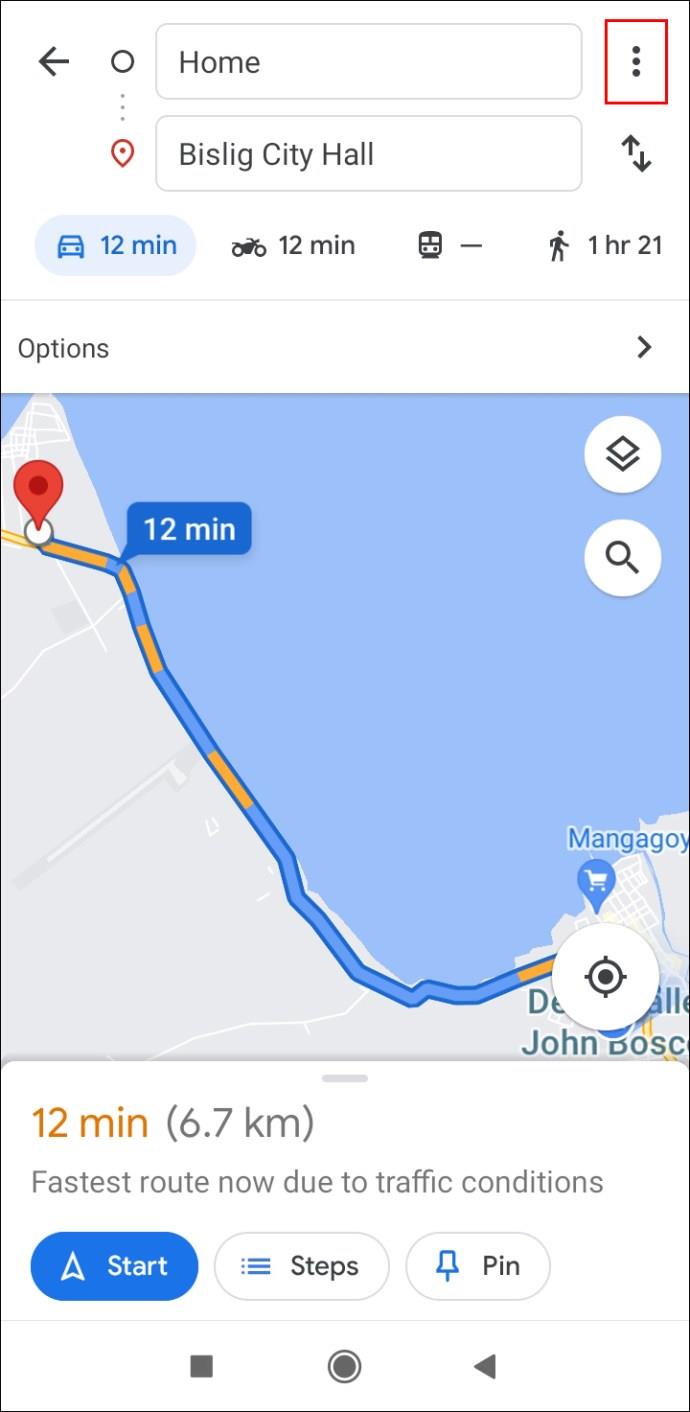
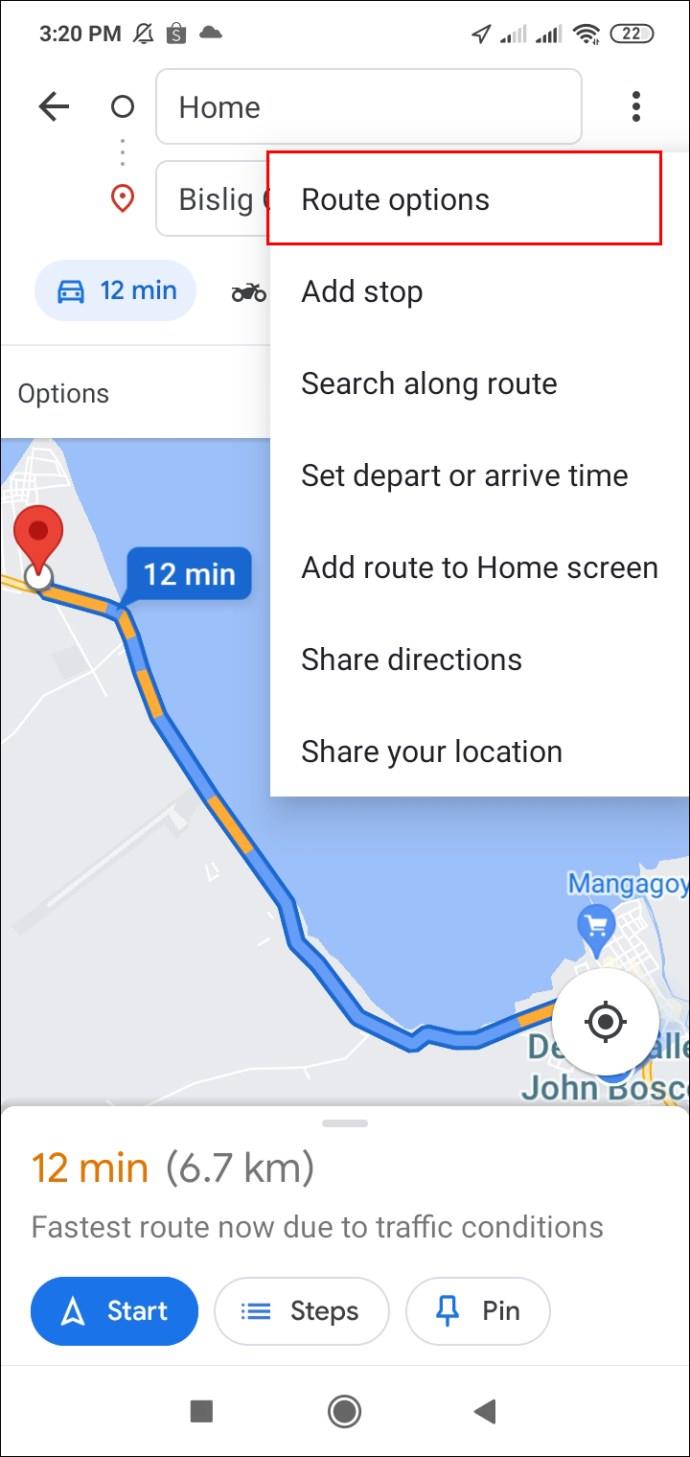
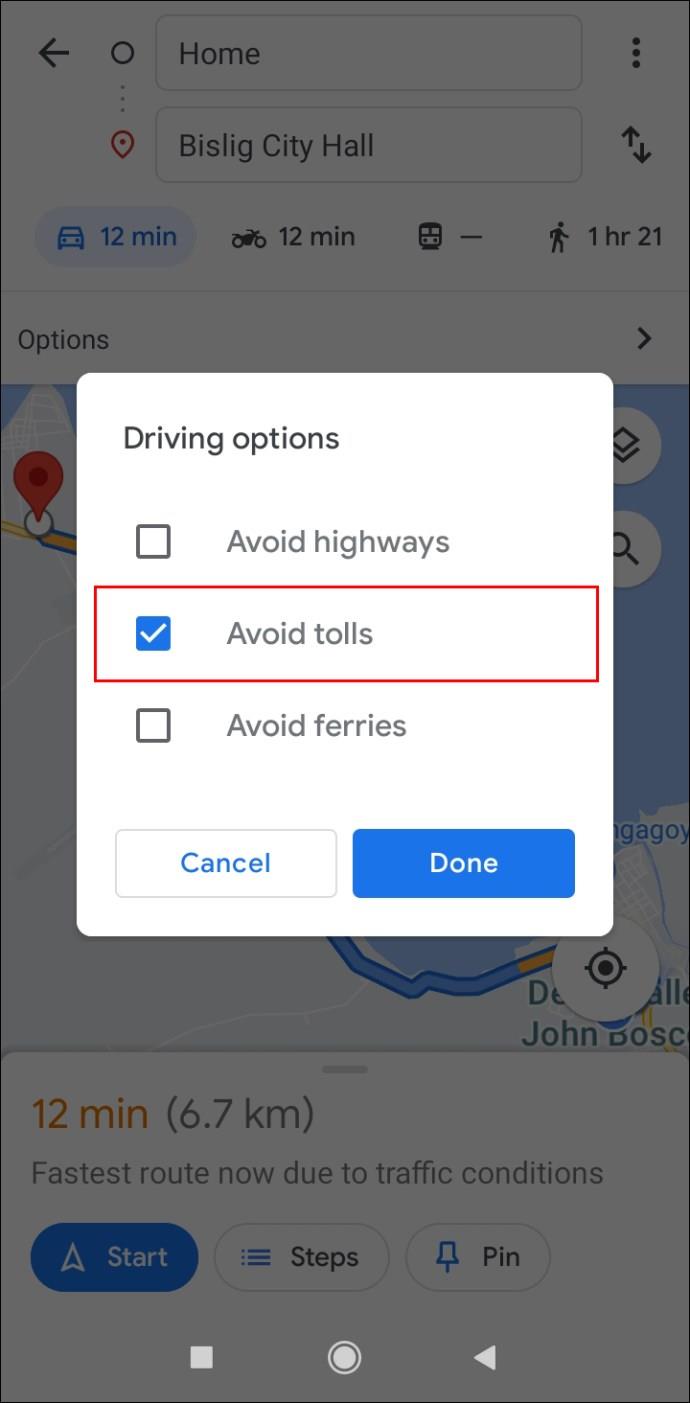

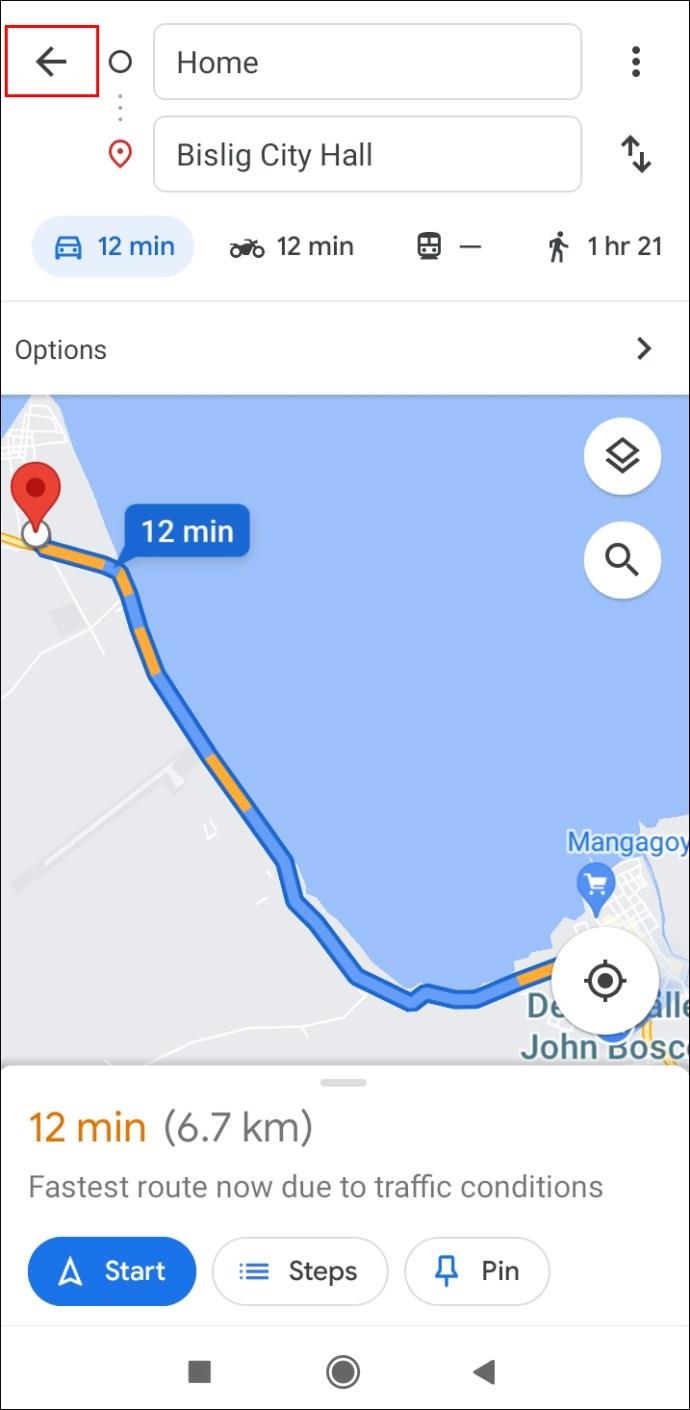
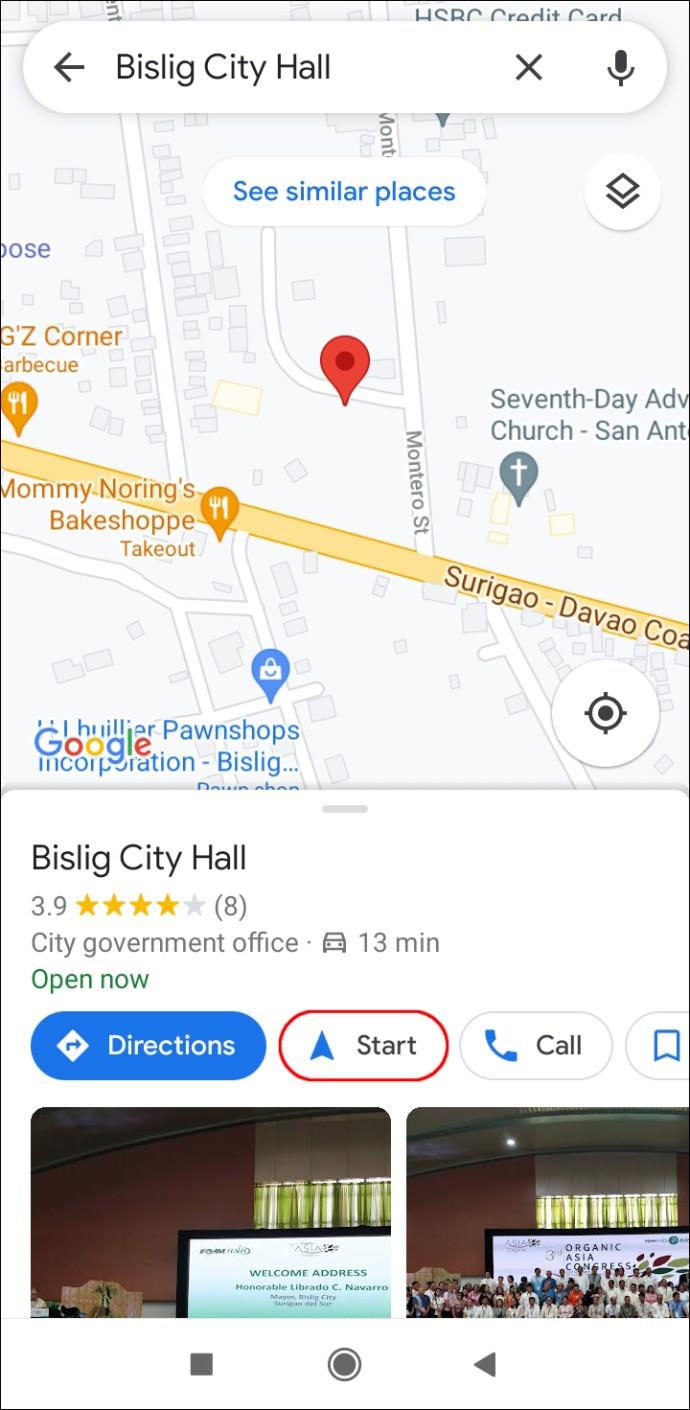
În timp ce vă aflați în meniul „Opțiuni traseu”, veți vedea alte două opțiuni: „Evitați autostrăzile” și „Evitați feriboturile”. De asemenea, puteți alege unitățile de distanță (automat, mile sau kilometri). Aceste setări de navigare pot fi foarte utile atunci când călătoriți către destinații îndepărtate.
Puteți face ca Google Maps să-și amintească și aceste setări. Cu toate acestea, există o altă modalitate de a evita definitiv taxele pe Google Maps. Iată ce trebuie să faci:

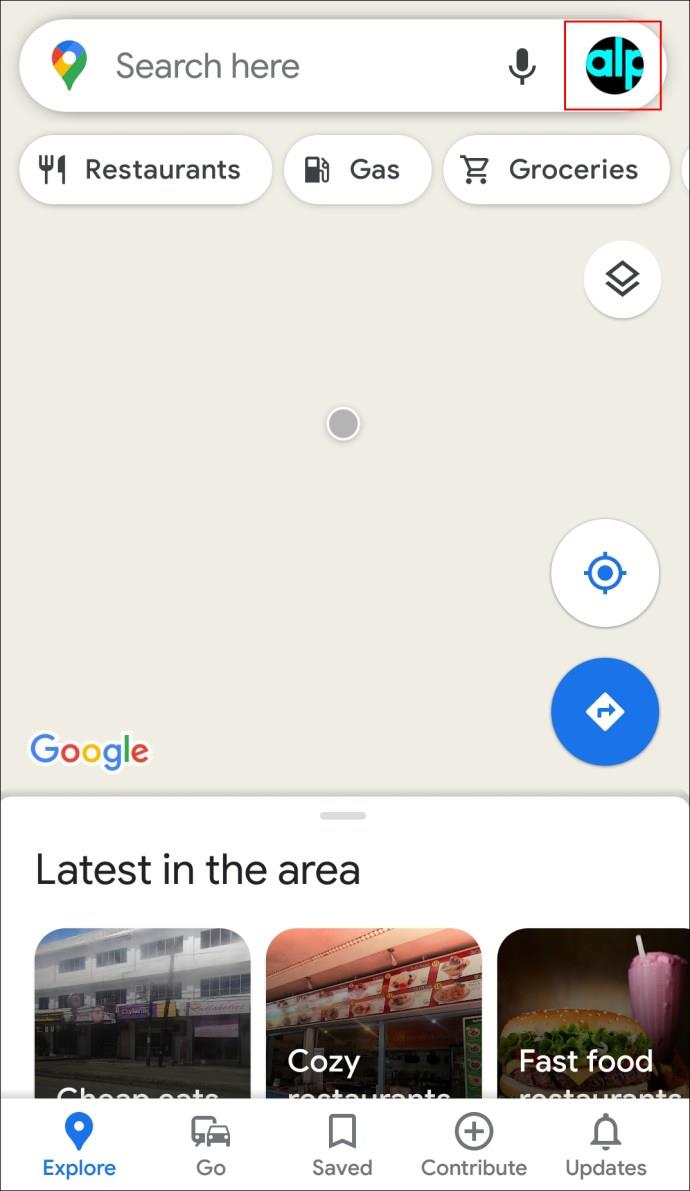
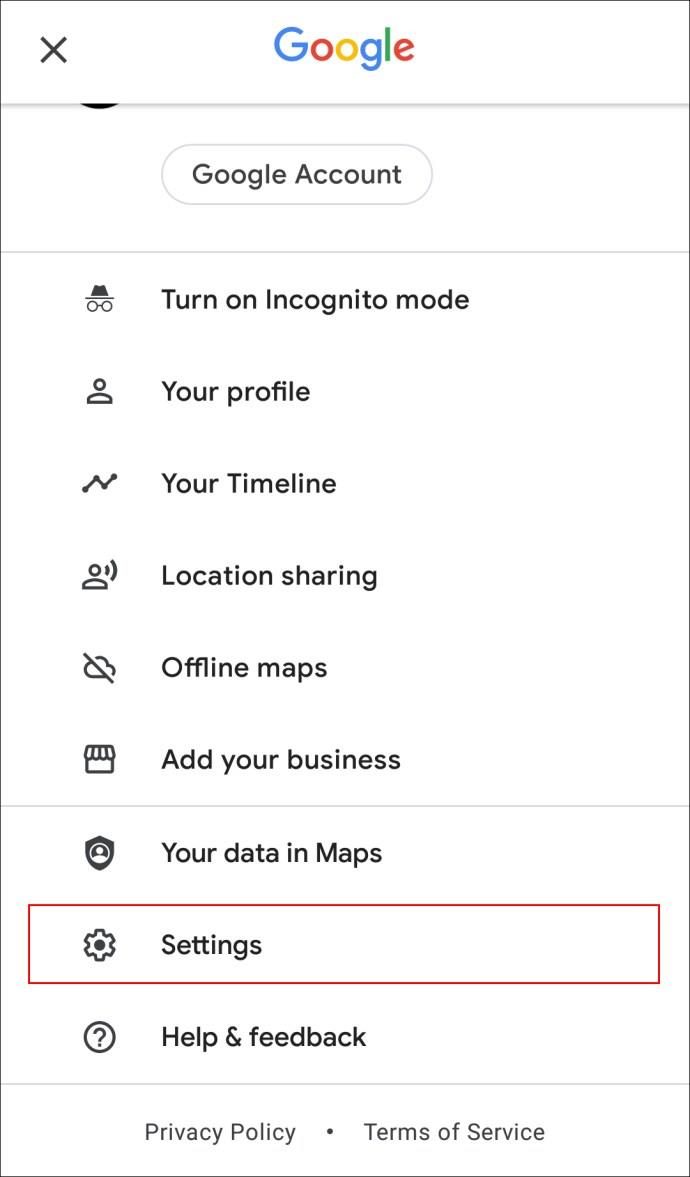
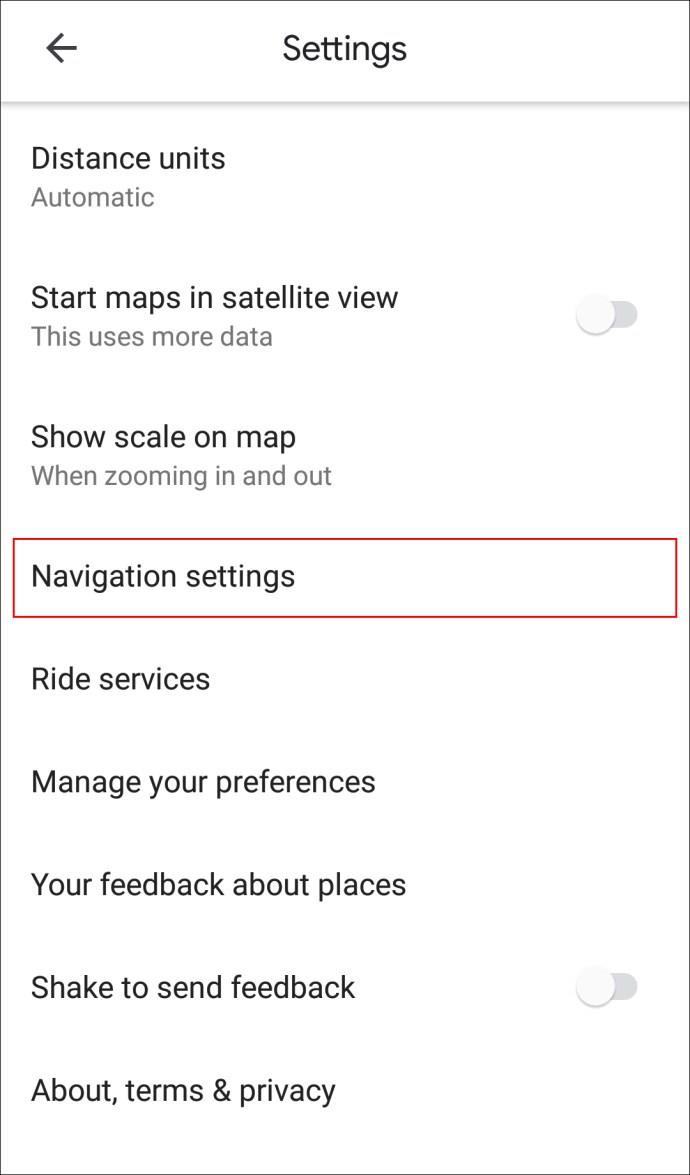
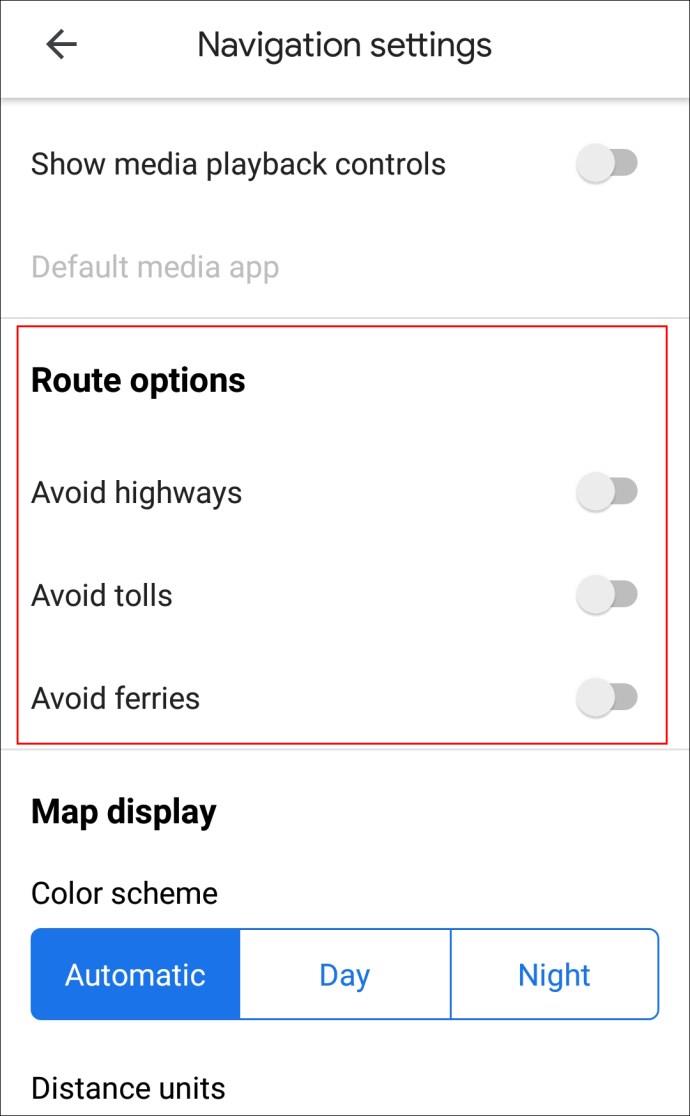
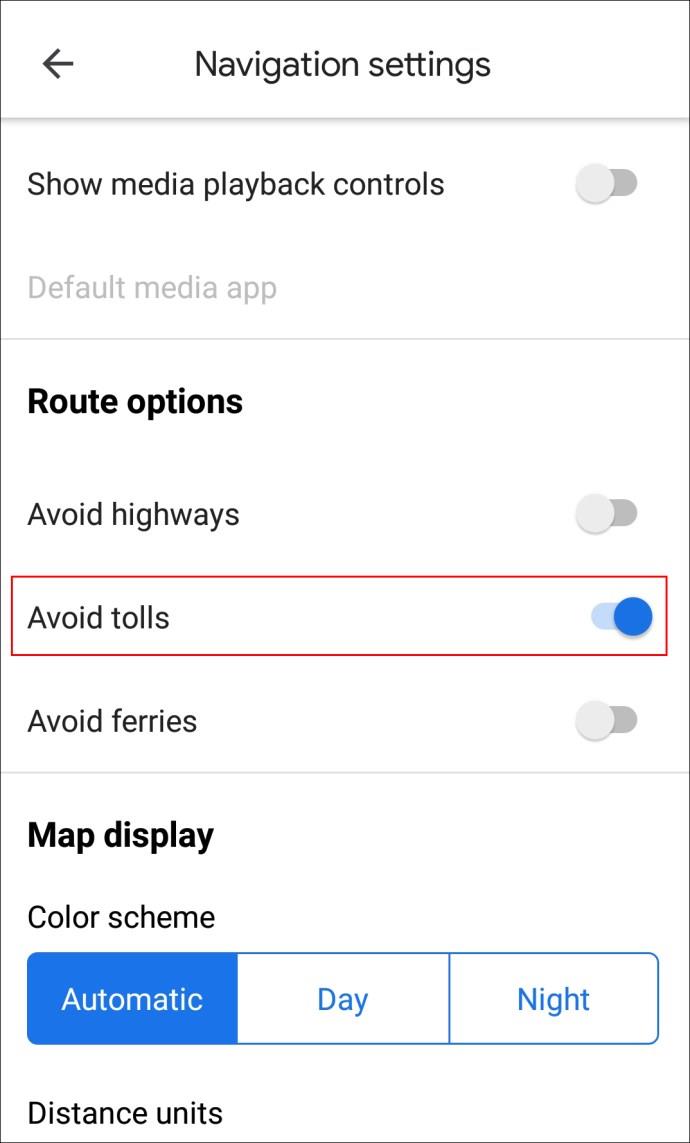
Acum Google Maps își va aminti această setare și nu va trebui să activați această funcție de fiecare dată când plecați într-o nouă călătorie.
Cum să dezactivați taxele pe Google Maps pe un computer
Procesul de dezactivare a taxelor pe Google Maps în aplicația desktop este puțin diferit, dar nu mai complicat. Urmați pașii de mai jos pentru a afla cum se face:
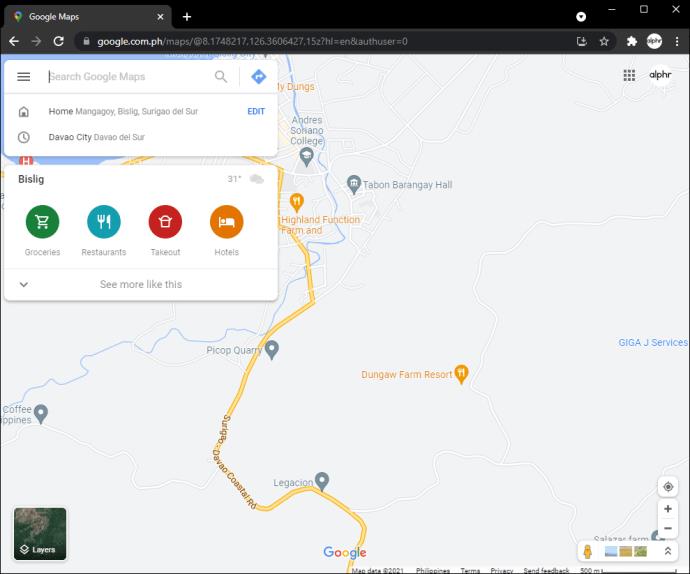
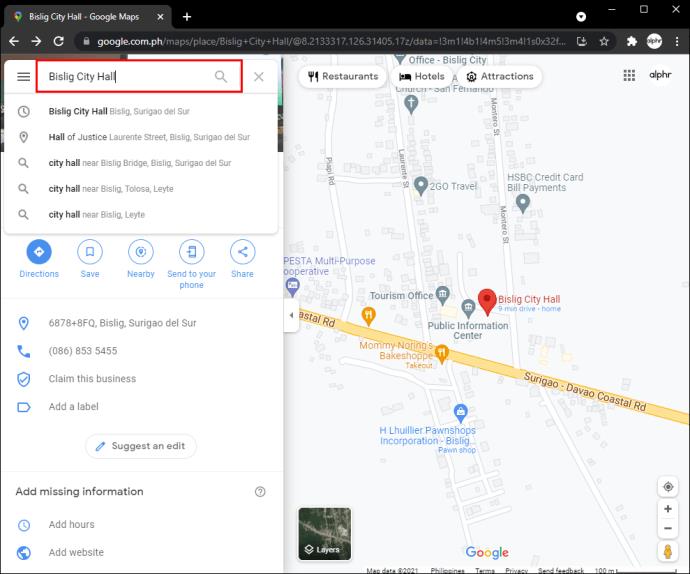
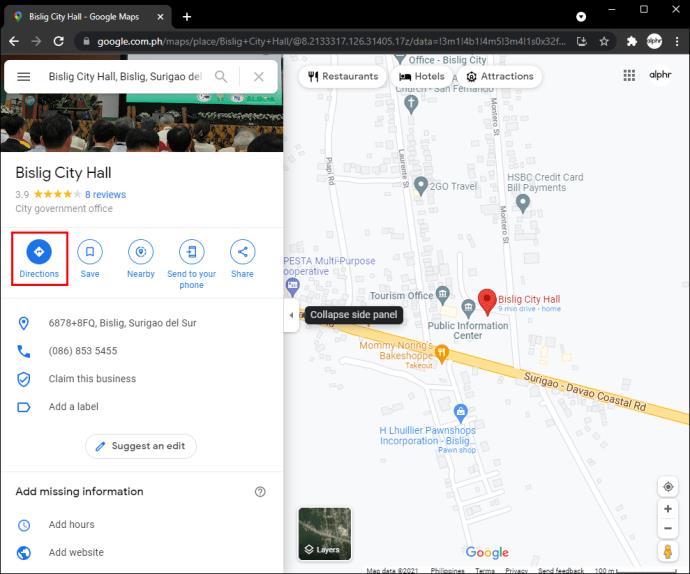
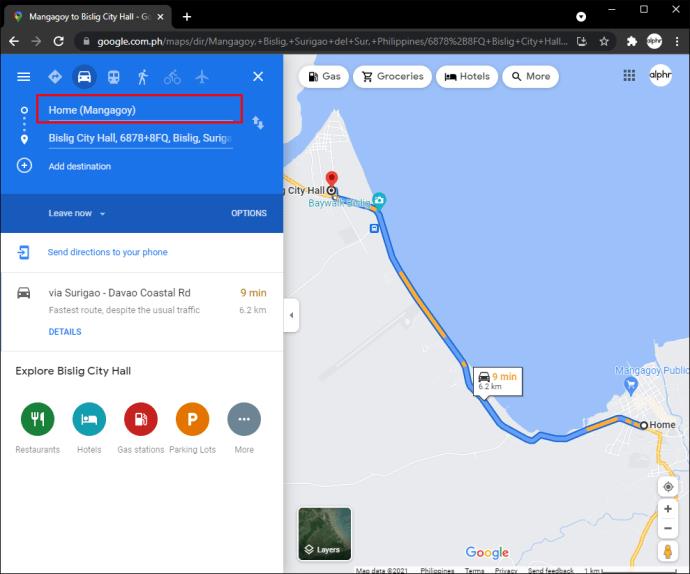
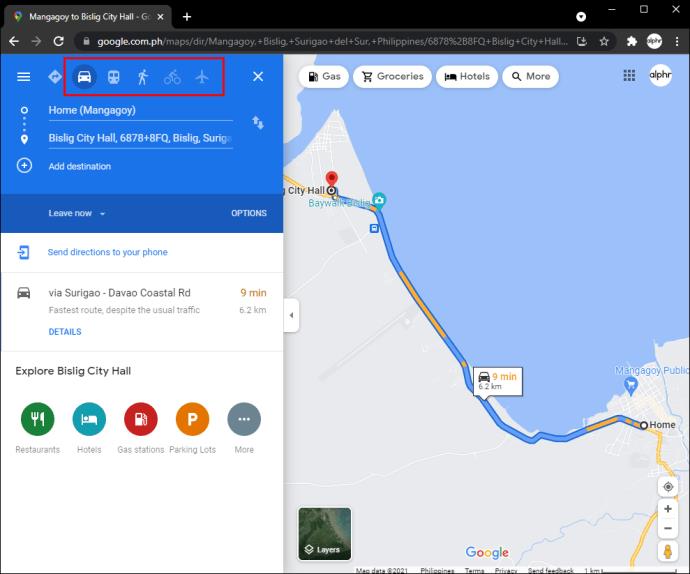
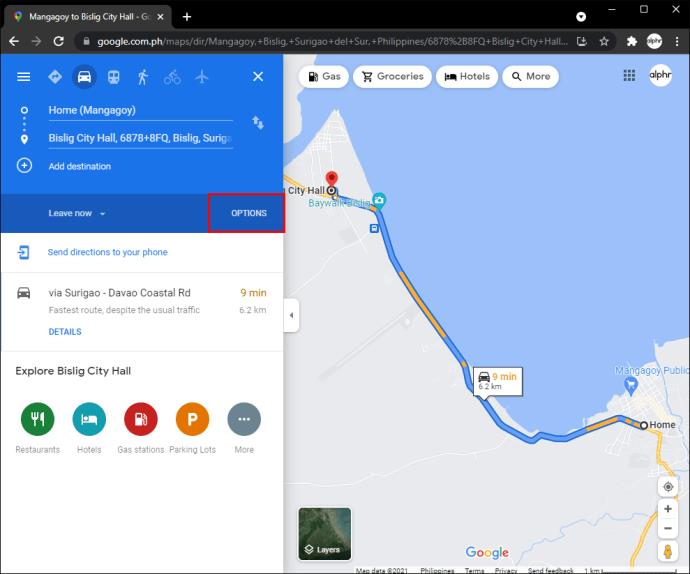
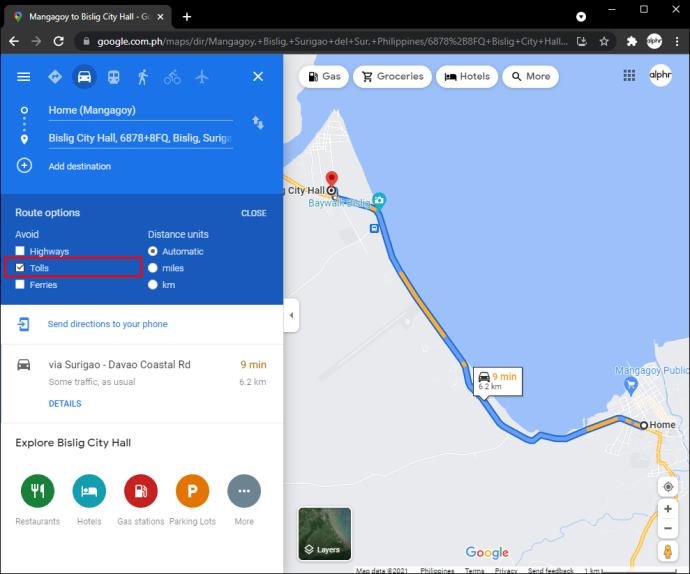
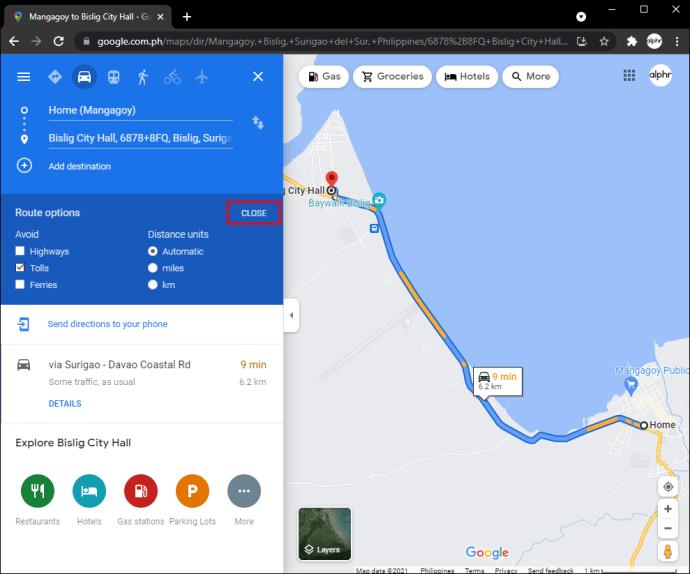
Cam despre asta e. Deoarece oamenii nu ar trebui să folosească Google Maps pe laptopurile lor în timp ce conduc efectiv, Google Maps vă permite să trimiteți indicații de orientare către telefon. Aceasta este o opțiune mult mai convenabilă decât imprimarea hărții. Puteți face acest lucru urmând pașii de mai jos:
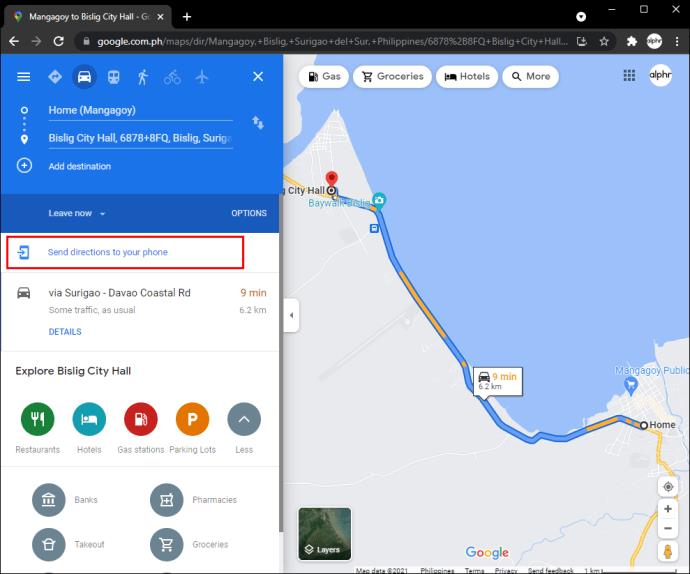
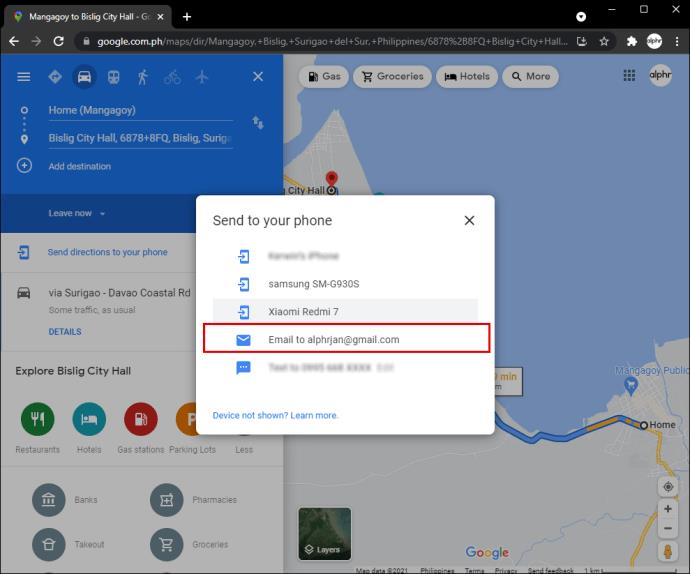
Veți primi imediat instrucțiunile. Când începeți călătoria, tot ce trebuie să faceți este să le deschideți cu Google Maps și să apăsați pe butonul „Start”.
Ajungeți la destinația dvs. fără taxe
Când conducem pe șosea, sunt atât de multe lucruri de care trebuie să fim conștienți. Găsirea rutelor fără taxe poate fi de preferat, dar este adesea ultimul lucru pentru care ne pregătim. Din fericire, Google Maps este acolo pentru a vă ajuta. Dezactivând funcția de taxare, vă veți putea relaxa puțin mai mult în timpul călătoriei, știind că vă va economisi timp și bani.
Ați dezactivat vreodată funcția de taxare pe Google Maps când călătoriți undeva? Ai urmat aceiași pași pe care i-am parcurs noi în acest articol? Spune-ne în secțiunea de comentarii de mai jos.
Puteți utiliza una dintre următoarele 6 metode pentru a deschide Proprietăți computer (sau Proprietăți sistem) în Windows 10.
Dacă blochezi corect rețeaua Wi-Fi pentru oaspeți, poți partaja conexiunea la internet cu orice vizitatori fără a partaja alte informații.
În acest articol, WebTech360 vă va ghida cum să dezactivați firewall-ul pe Windows 11.
Când ți-ai cumpărat calculatorul, acesta pornea în câteva secunde și funcționa de minune. Dar lucrurile s-au schimbat în timp.
Acest document este despre ștergerea fișierelor .tmp, nu despre cum să ștergeți istoricul de internet sau memoria cache a browserului.
Poți dezactiva aplicațiile din fundal din Windows 11 pentru a optimiza performanța, a economisi bateria și a reduce consumul de RAM.
Instalarea unui VPN vă va ajuta să vă mențineți computerul cu Windows 11 mai sigur.
Windows oferă o serie de opțiuni utile de accesibilitate, ideale pentru personalizarea interfeței PC-ului, îmbunătățirea confortului și chiar operarea complet hands-free.
Pe Windows 10, Microsoft a integrat o nouă aplicație numită Setări. Această aplicație Setări este o aplicație Metro creată de Microsoft pentru a înlocui aplicația clasică Panou de control.
Folderele mari din sistem sunt unul dintre vinovații care ocupă mult spațiu în sistem. Multe foldere pe care le creați, după ce le ștergeți, vor reapărea după un timp. Poate că acestea sunt foldere nedorite pe care încercați să le eliminați.
Dacă serverul DNS implicit furnizat de furnizorul dvs. de servicii de internet pare lent, nesigur sau nesigur, nu trebuie să îl utilizați. Iată cum puteți modifica setările serverului DNS pe computerul dvs. cu Windows 11.
GodeMode se numește Shortcut Windows Master Control Panel. GodMode (sau God Mode) este un panou de control care vă permite să configurați și să accesați tot ce se află în sistemul de operare Windows.
Pentru a schimba parola sau numele WiFi pentru modemul TP Link, utilizatorii trebuie să se conecteze la adresa corespunzătoare acestei linii de modem. Deci, care este adresa de conectare a modemului TP Link?
Instrucțiuni despre cum să accesezi BIOS-ul pe Windows 10, cu ilustrații video.
Căutarea în Windows 11 extrage rezultate nu numai din fișierele și aplicațiile de pe computer, ci și din spațiul de stocare în cloud conectat la contul Microsoft.













